win10开机自启动怎么设置?关闭开机启动5大方法
- 来源: 金舟软件
- 作者:Kylin
- 时间:2025-06-04 10:15:36
 AI摘要
AI摘要
本文提供5种管理Windows开机启动项的方法,帮你解决开机慢、广告弹窗等问题。包括使用启动文件夹、任务管理器、第三方工具等简单操作,以及注册表、任务计划程序等高级设置。新手可选前三种方法快速优化,进阶用户可使用后两种精准控制。合理设置既能提升开机速度,又能保留必要软件自启,让电脑更高效。
摘要由平台通过智能技术生成Windows系统的电脑如何设置开机自启动项?电脑自启项目太多的话,就会严重拖慢开机速度,不仅浪费时间,还会耽误我们正常工作,更何况有些流氓软件,一旦自启动就会弹出广告弹窗,麻烦的很!结合这些操作,今天我们就来聊聊如何关闭电脑开机启动项,同时自定义设置自启动项目。本文一共分享五种设置/关闭自启动项的方法,希望对你们有所帮助!

方法一:Windows系统启动文件夹快速设置
推荐指数:☆☆☆
Windows系统自带的“启动文件夹”,相当于启动项的集中启动地。将需要自启动的软件或项目图标放置在这里文件夹,就可以在电脑开机时,自动启动,方便快捷。
操作步骤:添加自启动项目到启动文件夹
Step1:按“Win+R”,运行对话框输入“shell:startup”,回车。
Step2:添加每天需要自启动的软件快捷图标或项目。例如:微信、企业微信、QQ和杀毒软件。重启Win10电脑,以上的软件就会自动进入到运行状态。此方法适合日常常用程序的自启设置,操作简单,无需复杂配置。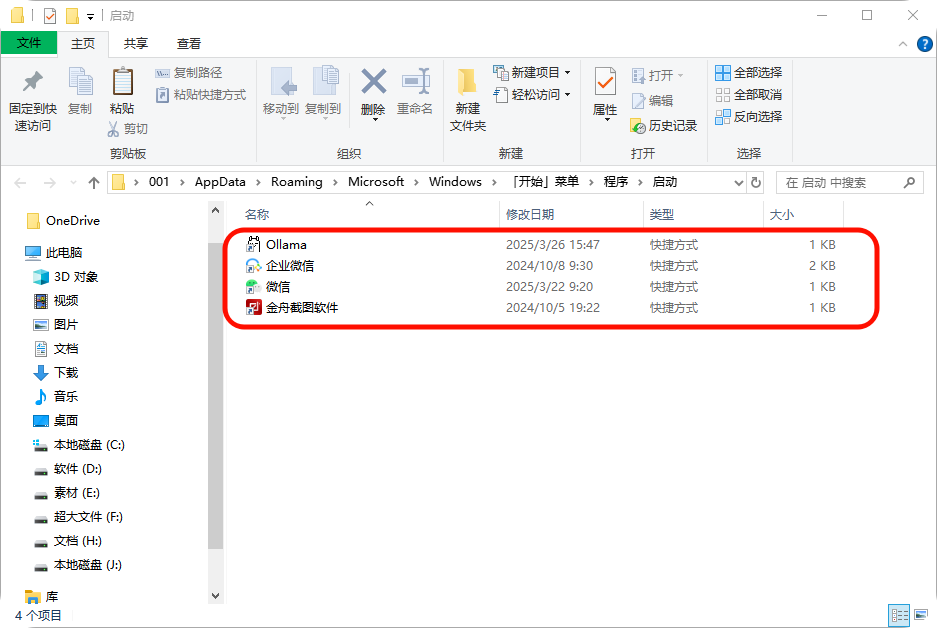
方法二:任务计划程序灵活控制(支持脚本启动)
推荐指数:☆☆☆☆
Windows系统还有一个可以灵活控制电脑自启动任务的设置,就是“任务管理器”!
操作步骤:任务管理器关闭自启动项目
Step1:右键电脑任务栏空白处,选择打开“任务管理器”。
Step2:选择“启动”页面。这里列出了所有开机启动时会自动运行的程序。选中你不需要自启的程序,点击底部的“禁用”按钮,该程序就会在下次开机时不再自动运行。此方法直观便捷,能快速管理常见的开机自启软件。
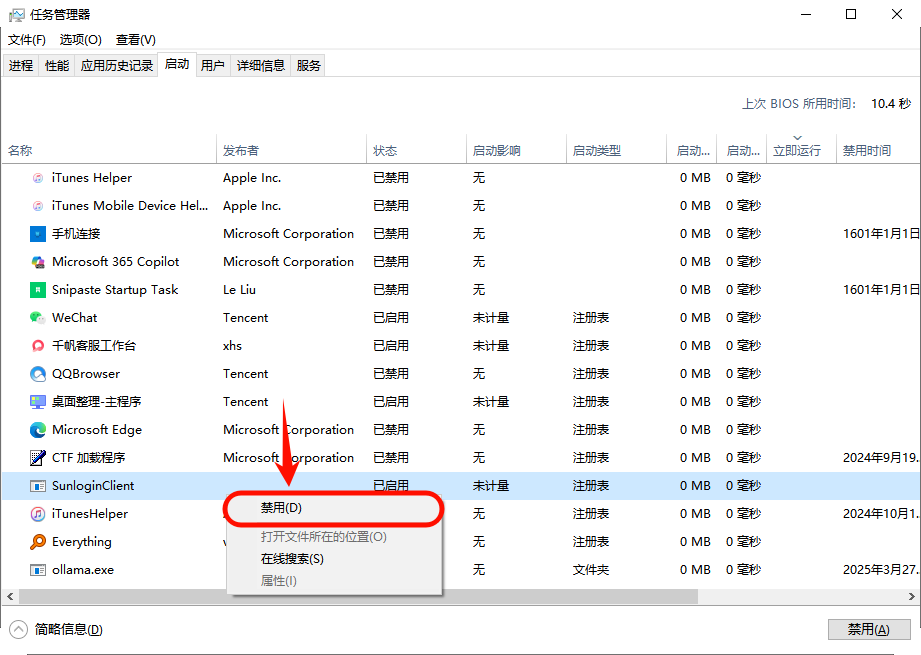
方法三:第三方软件管理电脑软件自启动项
推荐指数:☆☆☆☆☆
“金舟Uninstaller卸载工具”是一款功能强大的软件卸载工具,不仅能帮助用户彻底卸载不需要的软件,还能一键管理电脑的开机启动项,帮助我们快速管理电脑系统中的各种软件。
操作步骤:开机自启动程序关闭方法
Step1:安装运行“金舟Uninstaller卸载工具”,软件界面选择“自启动项”。
Step2:软件会罗列出电脑目前所有软件自启动的情况,不管是系统预安装还是其他第三方软件,可以根据自己的使用需要进行开启或关闭自启动项按钮。
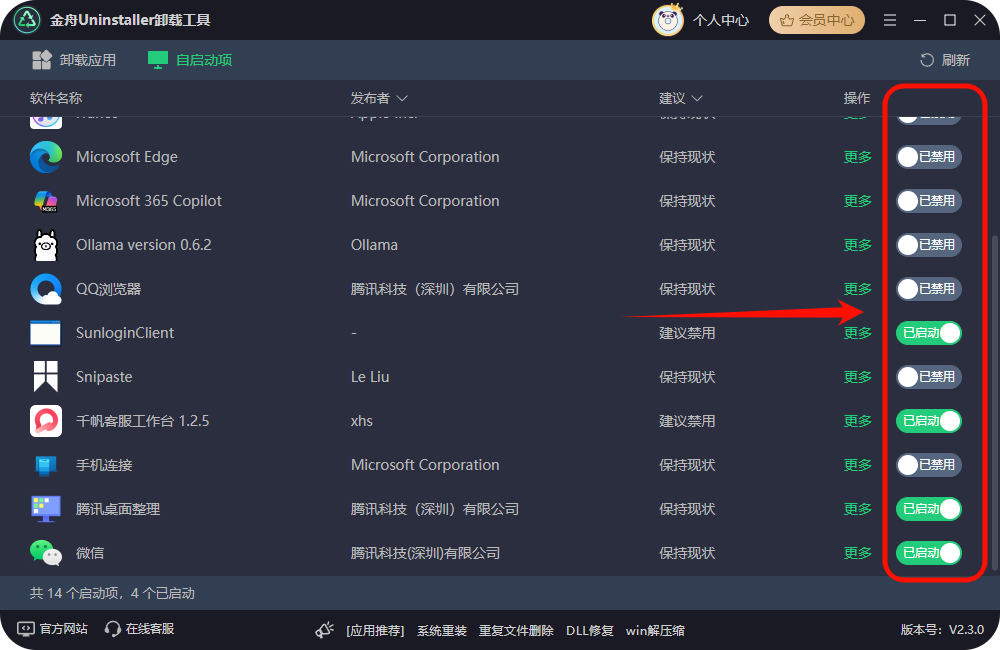
方法四:注册表精准配置(适合进阶用户)
推荐指数:☆☆
注册表编辑器是Windows系统的核心配置工具,通过它可以对开机启动项进行更为深度的定制。但是,此操作需要谨慎操作!
操作步骤:注册表精确管理开机自启动项
Step1:按“Win+R”,运行窗口输入“regedit.exe”。
Step2:注册表编辑器页面,依次展开路径计算机\HKEY_LOCAL_MACHINE\SOFTWARE\Microsoft\Windows\CurrentVersion\Run,在空白处右键,选择“新建-字符串值”,将新建项命名为你想要的名称,双击,在“数值数据”中填入所需开机自启动的应用程序完整路径,点击确定即可。
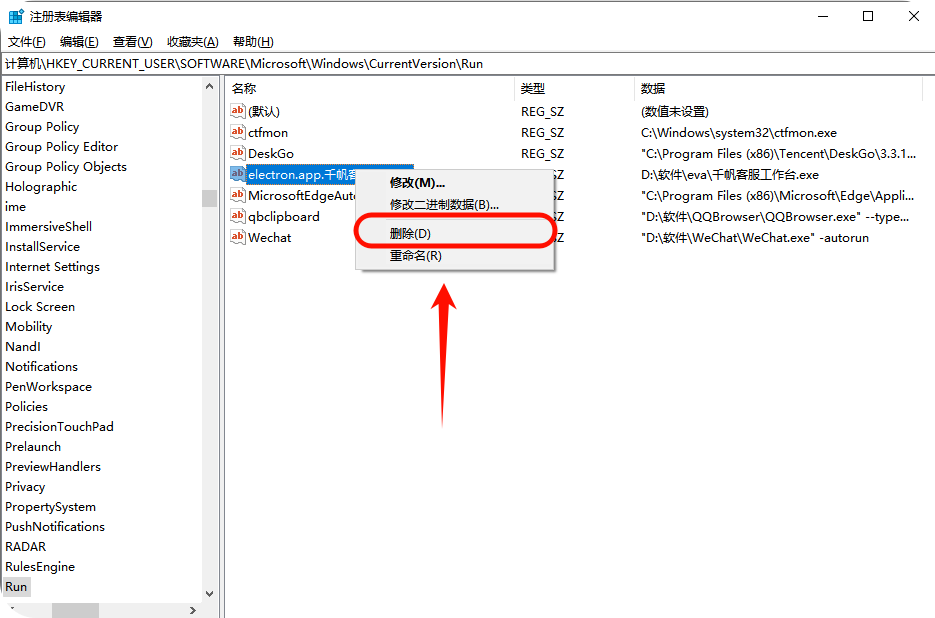
方法五:任务计划程序灵活控制(支持脚本启动)
推荐指数:☆☆
电脑任务计划程序是Windows系统中的一个高级灵活功能,操作简易,用户使用安全。
操作步骤:任务计划程序设置开机自启动时间
Step1:电脑搜索框中输入“任务计划程序”,搜索打开。创建基本任务,命名“自动开机启动”。
Step2:设置任务自启时间,启动程序中选择想要处理的软件或程序,填写对应程序路径。依次完成程序设置即可,计划时间内,程序会自启动。此方法尤其适合需要根据特定条件或运行脚本实现开机自启的场景。
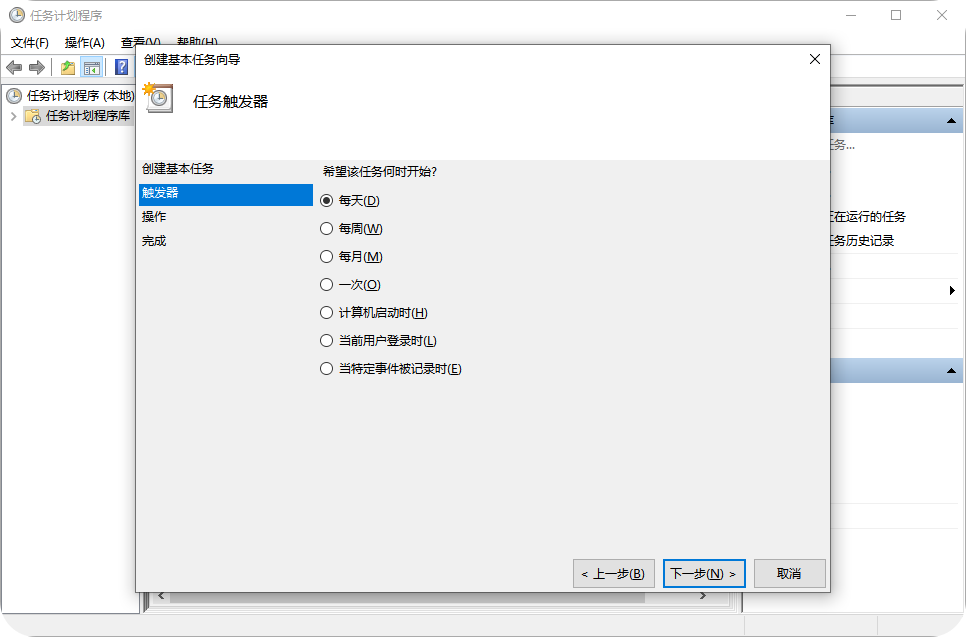
六、Win10开机自启动项设置总结
合理管理Win10的开机自启动项,既能让常用程序便捷启动,又能避免过多自启程序影响系统启动速度和性能。无论是设置自启还是关闭自启,都有多种方法可供选择。金舟办公建议大家,可根据自身需求和操作熟练程度进行选择。通过以上5大方法,新手也能轻松搞定Win10开机自启动管理,让电脑使用更加高效顺畅。
推荐阅读:
温馨提示:本文由金舟软件网站编辑出品转载请注明出处,违者必究(部分内容来源于网络,经作者整理后发布,如有侵权,请立刻联系我们处理)
 已复制链接~
已复制链接~





























































































































 官方正版
官方正版











